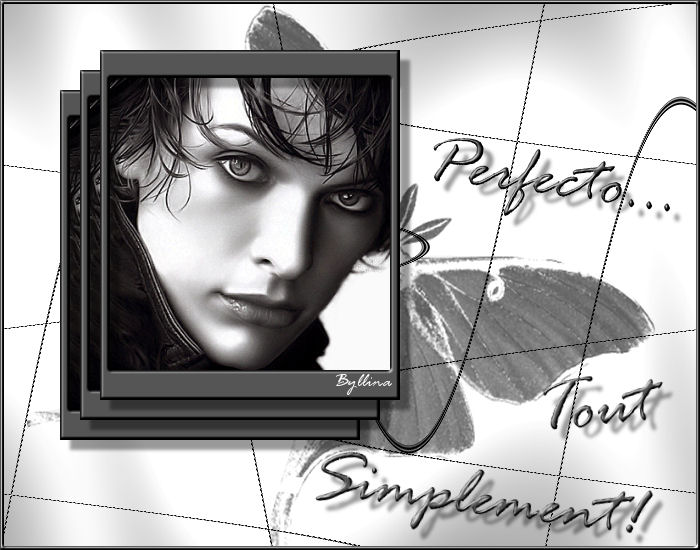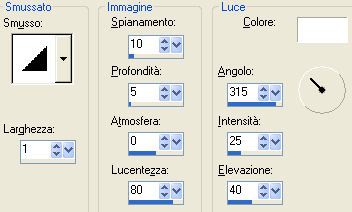Perfecto
L'originale di questo tutorial lo trovate qui Ringrazio Claire per avermi permesso di tradurre questo tutorial Materiale: qui Filtro usato: Graphic Plus che trovi qui Metti la selezione "claire_perfecto" nella cartella selezioni di psp. Importa il pennello "pap12" come pennello personalizzato su psp.
1. Apri una nuova 'immagine trasparente 700 x 550 px. Riempila con il colore #fafafa. Effetti/Plug in/Graphic Plus/Cross Shadow con i valori predefiniti tranne Intensity al valore 51. 2. Livelli/Nuovo livello raster. Riempi con il colore #555555. Selezione/Seleziona tutto. Selezione/Modifica/Contrai di 4 px. Premi il tasto Canc della tua tastiera. Deseleziona tutto. Rinomina questo livello "onda". Effetti/Effetti 3D/Smusso ad incasso:
Effetti/Effetti di distorsione/Onda:
3. Livelli/Nuovo livello raster. Selezione/Carica selezione/Da disco e scegli "claire_perfecto" con la configurazione predefinita. Riempi la selezione con il colore nero #000000. Deseleziona tutto. Rinomina questo livello "cornice". 4. Apri il tube "perfectdw". Finestra/Duplica. Elimina il livello della firma. Immagine/Rifletti. Livelli/Nuovo livello raster. Livelli/Disponi/Sposta gił. Riempi con il colore #fafafa. Livelli/Unisci visibile. 5. Modifica/Copia e incolla come nuovo livello sul tuo lavoro. Immagine/Ridimensiona all'85% (tutti i livelli non spuntato). Livelli/Disponi/Sposta gił. Posiziona bene il tube all'interno della cornice. 6. Posizionati sul livello "cornice". Seleziona con la bacchetta magica l'interno della cornice come sotto:
Selezione/Modifica/Espandi di 3 px. Selezione/Inverti. Posizionati sul livello di sotto. Premi il tasto Canc della tua tastiera. Deseleziona tutto. 7. Posizionati di nuovo sul livello "cornice". Effetti/Effetti 3D/Smusso ad incasso con gli stessi valori precedenti. Livelli/Unisci gił. Effetti/Effetti 3D/Sfalsa ombra: 10 / 10 / 40 / 5 / colore nero. 8. Livelli/Duplica per due volte. Posizionati sul primo livello della cornice a partire da sotto. Effetti/Effetti d'immagine/Scostamento: orizz. -40 / vert. -40 / trasparente. Posizionati sul livello duplicato del centro. Effetti/Effetti d'immagine/Scostamento: orizz. -20 / vert. -20 / trasparente. 9. Posizionati sul livello "onda". Livelli/Nuovo livello raster. Metti in primo piano il colore nero e applica il pennello "pap12" (usa il pennello "pap12_500 se usi psp X) oppure uno di tua scelta. Se hai usato il pennello per psp X ridimensiona al 126% (tutti i livelli non spuntato). Livelli/Duplica. Cambia la modalitą di miscelatura da normale a moltiplica. 10. Posizionati sul livello che sta in cima. Colore di primo piano nullo e colore di sfondo nero. Scrivi "Perfecto..." con il font "Rage Italic"con dimensione 72. Immagine/Ruota per gradi: 7 a destra e posiziona bene. Effetti/Effetti 3D/Smusso ad incasso con gli stessi valori precedenti. Effetti/Effetti 3D/Sfalsa ombra: 10 / 10 / 40 / 5 / colore nero. 11. Strumento testo configurato come in precedenza e scrivi "Tout". Immagine/Ruota per gradi: 5 a sinistra e posiziona bene. Effetti/Effetti 3D/Smusso ad incasso con gli stessi valori precedenti. Effetti/Effetti 3D/Sfalsa ombra: 10 / 10 / 40 / 5 / colore nero. 12. Strumento testo configurato come in precedenza e scrivi "Simplement!". Immagine/Ruota per gradi: 7 a destra e posiziona bene. Effetti/Effetti 3D/Smusso ad incasso con gli stessi valori precedenti. Effetti/Effetti 3D/Sfalsa ombra: 10 / 10 / 40 / 5 / colore nero. 13. Livelli/Nuovo livello raster. Riempi con il colore #555555. Selezione/Seleziona tutto. Selezione/Modifica/Contrai di 4 px. Premi il tasto Canc della tua tastiera. Deseleziona tutto. Effetti/Effetti 3D/Smusso ad incasso con gli stessi valori precedenti. Firma il tuo lavoro. Livelli/Unisci tutto (appiattisci). Esporta in jpeg ottimizzato.
Tutorial tradotto da Byllina il 4 settembre 2010 e registrato su TWI |